openstack之路:虚拟机的配置
创建虚拟机有2种方法:
1 virt-manager. 优点:上手简单。缺点:实现自动化比较困难
2 virsh创建 优点:自动化配置简单。缺点:创建过程比较复杂
我们首先通过virt-manager来创建虚拟机
第一步是选择生成新的虚拟机。这里选用iso方式进行创建。然后点击前进
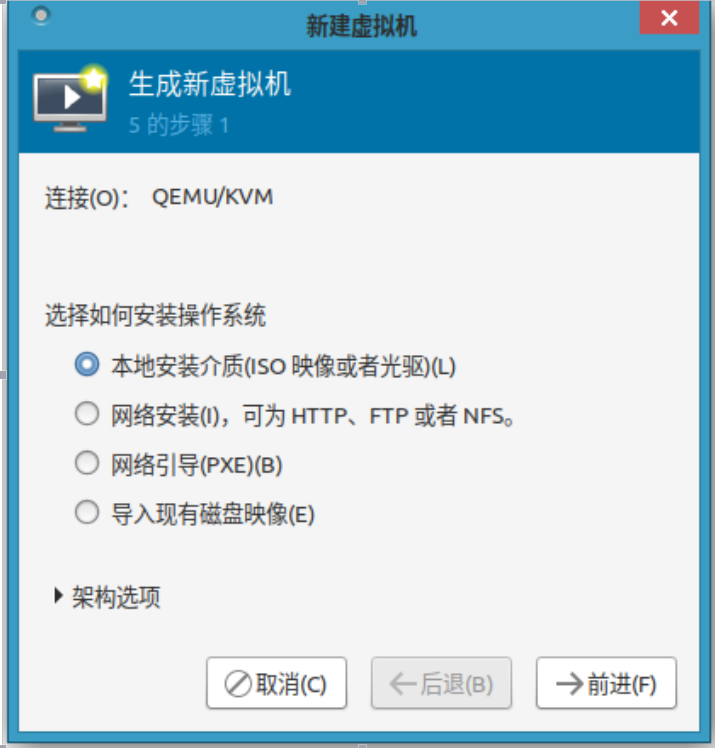
第三步:设置虚拟内存以及硬盘大小
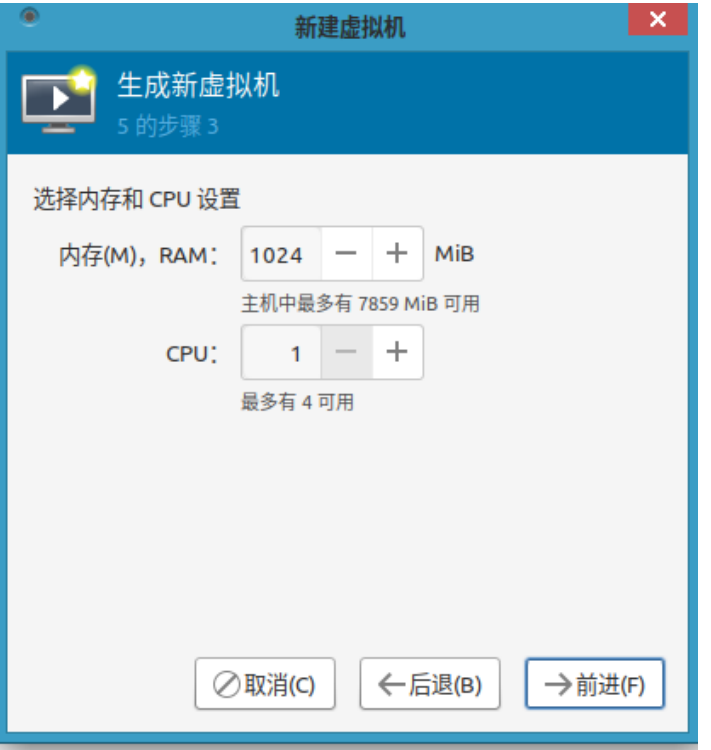
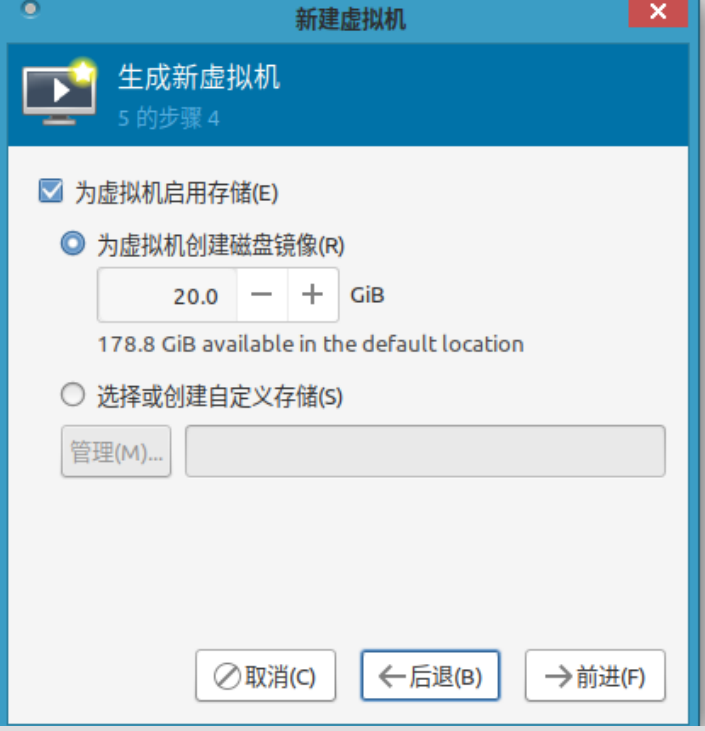
设置虚拟机的名称并点击完成
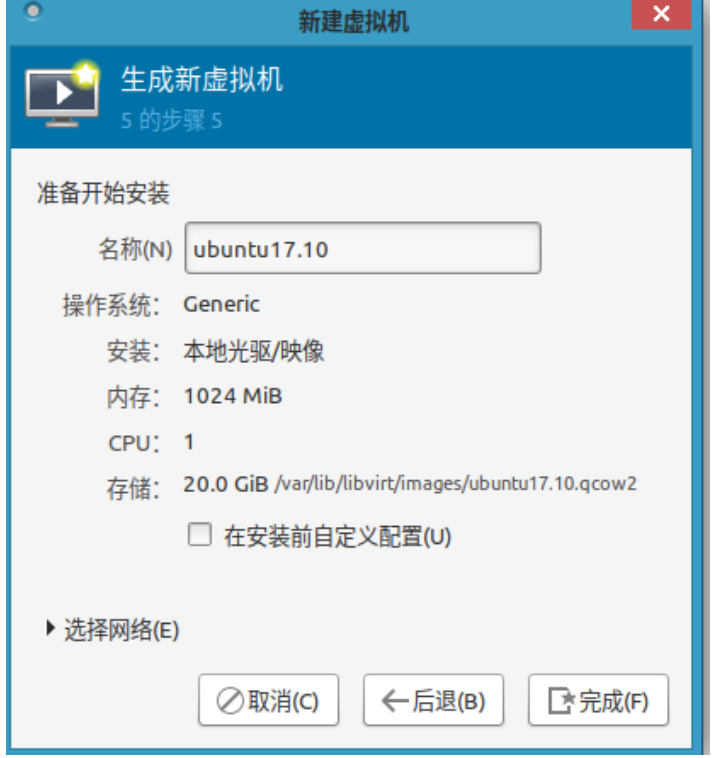
第三步:进入安装界面进行安装
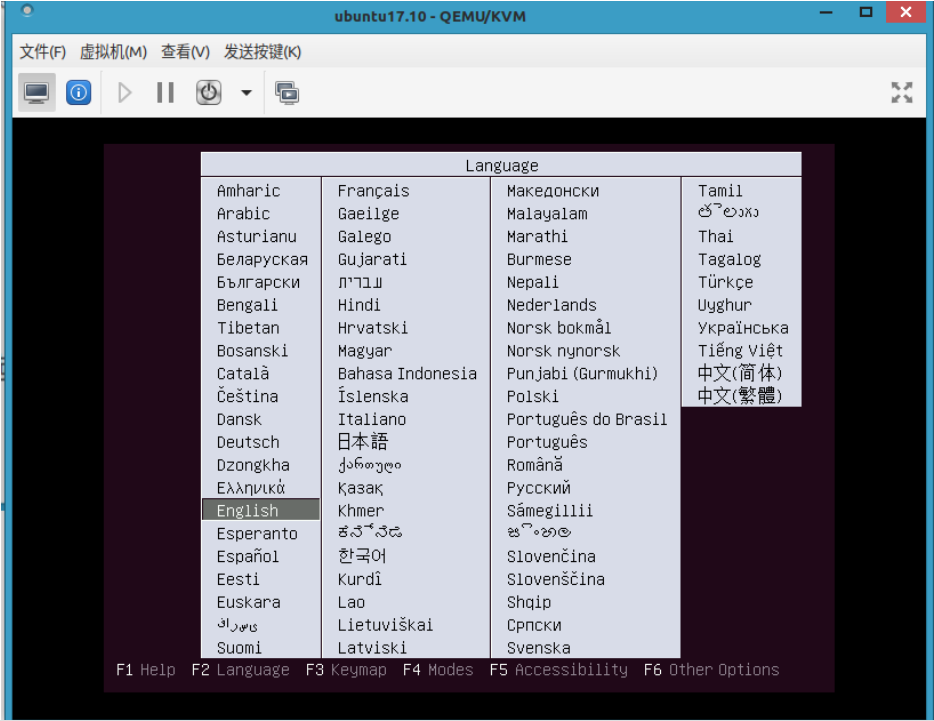
安装过程中曾出现如下的错误。这是由于选择中文版安装的bug。解决办法是在上面的图片中直接选择English。不要选择中文简体安装
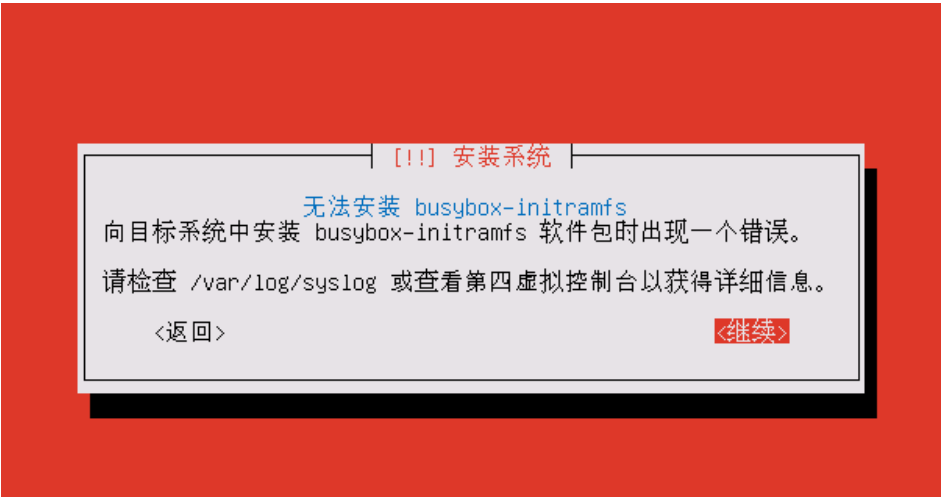
安装完成后执行virsh list命令查看正在运行的虚拟机
root@zhf-maple:~# virsh list
Id 名称 状态
----------------------------------------------------
4 ubuntun17.10 running
通过如下的命令将虚拟机关闭
root@zhf-maple:~# virsh destroy ubuntun17.10
域 ubuntun17.10 被删除
删除后查看虚拟机的状态为关闭
root@zhf-maple:~# virsh list --all
Id 名称 状态
----------------------------------------------------
- ubuntun17.10 关闭
在/var/lib/libvirt/images目录下也可以查到生成的虚拟机
root@zhf-maple:/var/lib/libvirt/images# ls -al
总用量 2482592
drwx--x--x 2 root root 4096 12月 5 10:00 .
drwxr-xr-x 7 root root 4096 12月 4 11:25 ..
-rw------- 1 root root 21478375424 12月 5 10:24 ubuntun17.10.qcow2
同样的方法,下载一个windows7的iso文件也可以安装一个windows7的镜像。
下面来看下通过virsh来创建虚拟机的方法:
首先是通过virsh dumpxml ubuntun17.10.xml > template.xml命令将之前的生成的虚拟机定义文件拷贝到tempalte.xml中
然后生成一个uuid。并用生成的uuid更新template中的<uuid>。另外<name>也需要重新定义一个
root@zhf-maple:/var/lib/libvirt/images# UUID=`uuidgen`
root@zhf-maple:/var/lib/libvirt/images# echo $UUID
3e45a411-8363-4194-9b35-41476974e1f7

建立一个image,格式为qcow2
root@zhf-maple:/var/lib/libvirt/images# qemu-img create -f qcow2 ubuntun-17.10_1.qcow2 20G
Formatting 'ubuntun-17.10_1.qcow2', fmt=qcow2 size=21474836480 cluster_size=65536 lazy_refcounts=off refcount_bits=16
并在template.xml中的file定义为image生成的路径

生成一个MAC地址,并更新template中的<mac>
root@zhf-maple:/var/lib/libvirt/images# MAC="fa:95:$(dd if=/dev/urandom count=1 2>/dev/null | md5sum | sed 's/^\(..\)\(..\)\(..\)\(..\).*$/\1:\2:\3:\4/')"
root@zhf-maple:/var/lib/libvirt/images# echo $MAC
fa:95:2f:dc:3e:49

template.xml文件配置并且修改好之后,就开始创建虚拟机了。首先进行define操作
root@zhf-maple:/var/lib/libvirt/images# virsh define template.xml
定义域 ubuntun17.10_1(从 template.xml
开始启动一个虚拟机
root@zhf-maple:/var/lib/libvirt/images# virsh start ubuntun17.10_1
域 ubuntun17.10_1 已开始
查看虚拟机虚拟机正在运行
root@zhf-maple:/var/lib/libvirt/images# virsh list
Id 名称 状态
----------------------------------------------------
1 ubuntun17.10_1 running
虚拟机启动之后,有两种方式可以监控,1 virt-manager界面
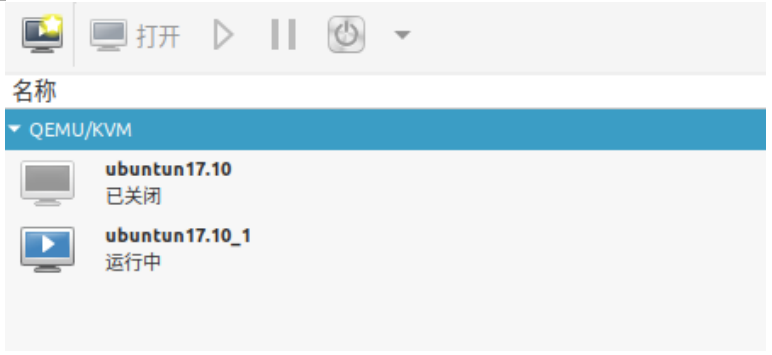
2 通过vnc
如果是通过vnc查看的话首先需要安装vnc软件
root@zhf-maple:/var/lib/libvirt/images# apt-get install xtightvncviewer
在template.xml定义vnc端口

然后通过命令vncviewer ip地址:5900就可以了。剩下的就是虚拟机的安装了。





【推荐】国内首个AI IDE,深度理解中文开发场景,立即下载体验Trae
【推荐】编程新体验,更懂你的AI,立即体验豆包MarsCode编程助手
【推荐】抖音旗下AI助手豆包,你的智能百科全书,全免费不限次数
【推荐】轻量又高性能的 SSH 工具 IShell:AI 加持,快人一步
· 10年+ .NET Coder 心语,封装的思维:从隐藏、稳定开始理解其本质意义
· .NET Core 中如何实现缓存的预热?
· 从 HTTP 原因短语缺失研究 HTTP/2 和 HTTP/3 的设计差异
· AI与.NET技术实操系列:向量存储与相似性搜索在 .NET 中的实现
· 基于Microsoft.Extensions.AI核心库实现RAG应用
· 10年+ .NET Coder 心语 ── 封装的思维:从隐藏、稳定开始理解其本质意义
· 地球OL攻略 —— 某应届生求职总结
· 提示词工程——AI应用必不可少的技术
· Open-Sora 2.0 重磅开源!
· 周边上新:园子的第一款马克杯温暖上架